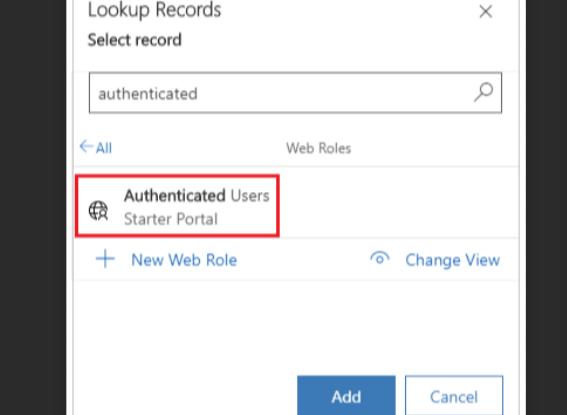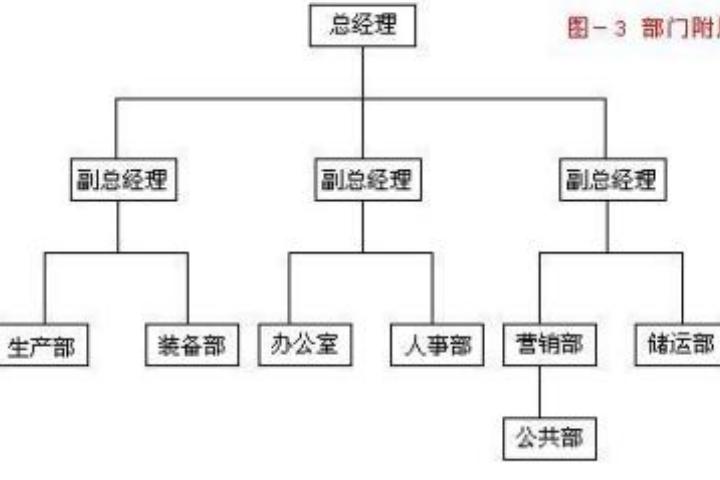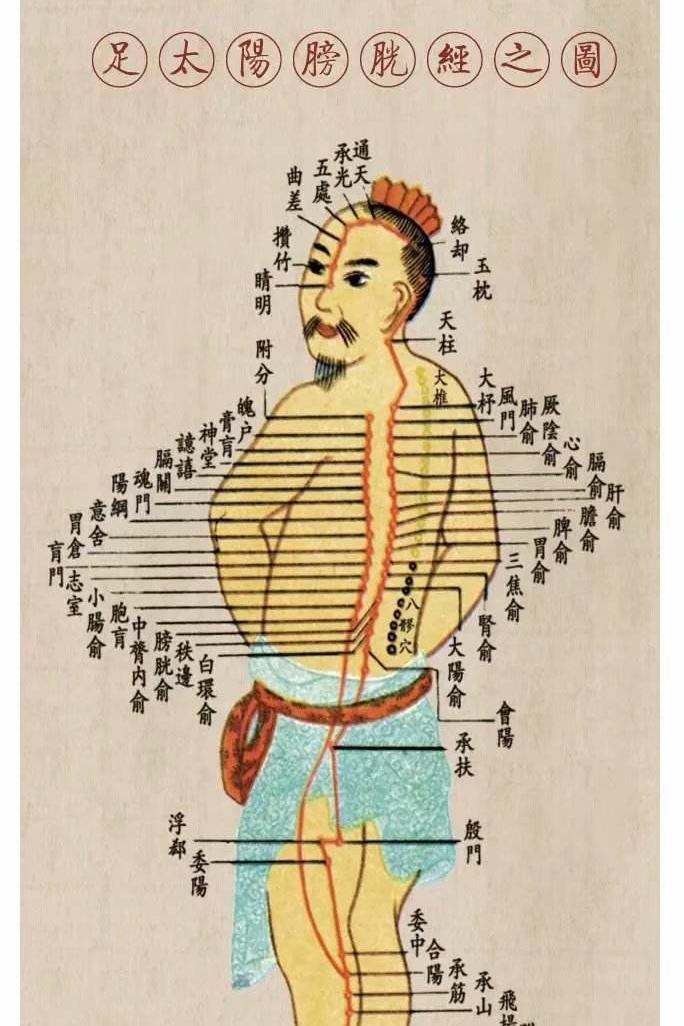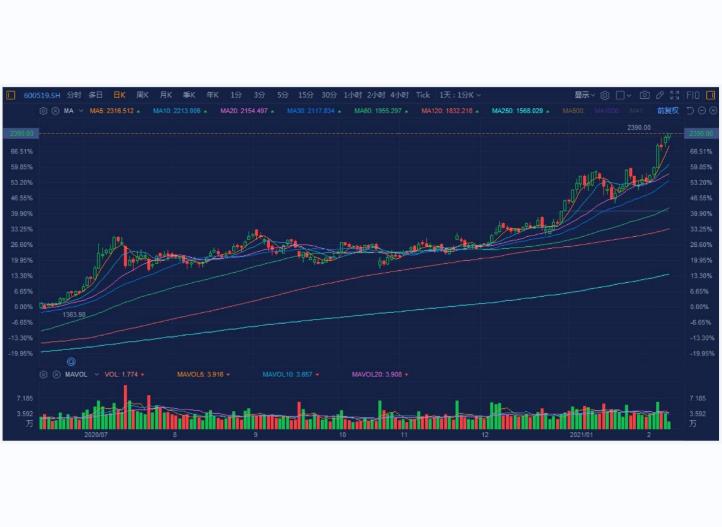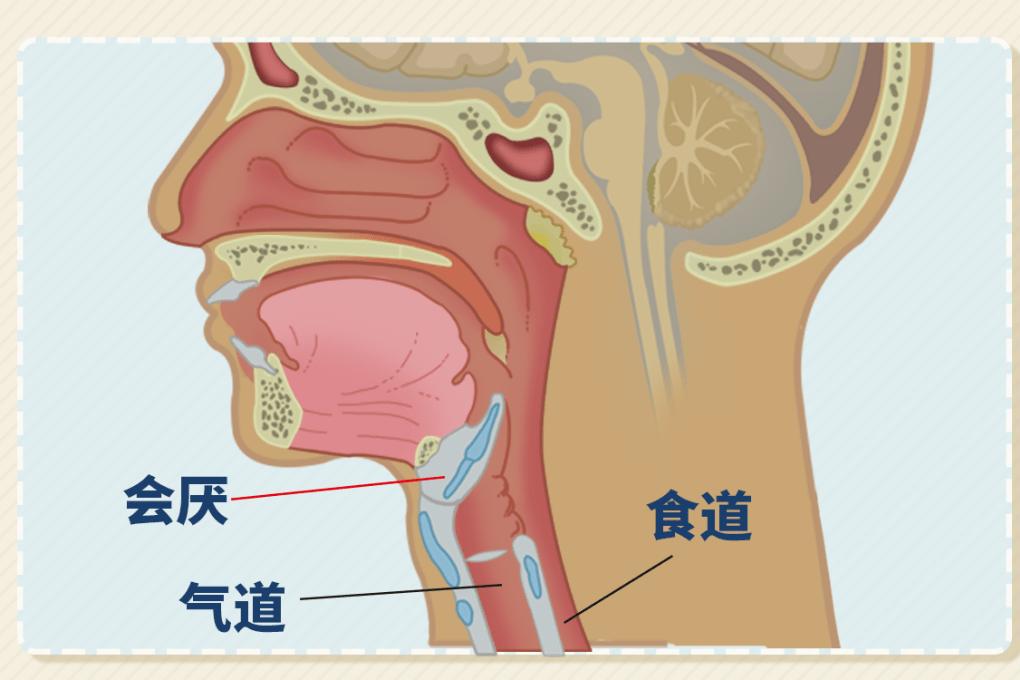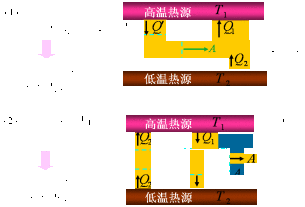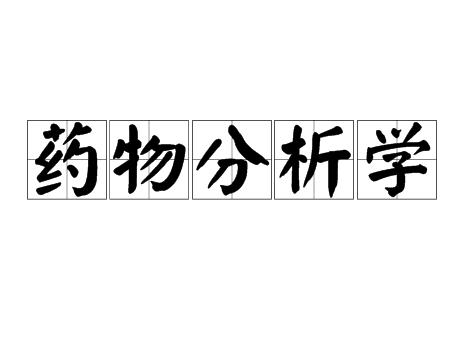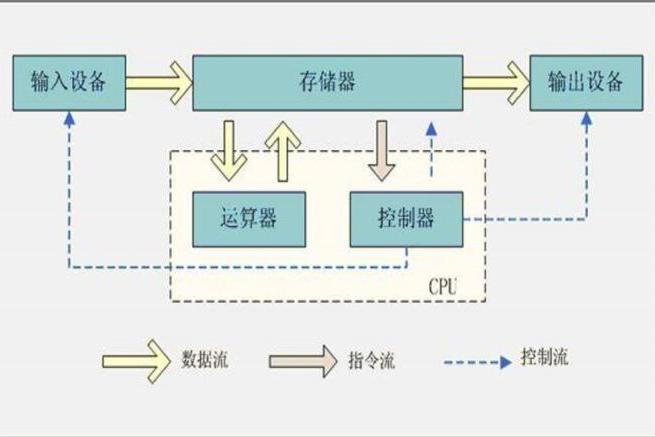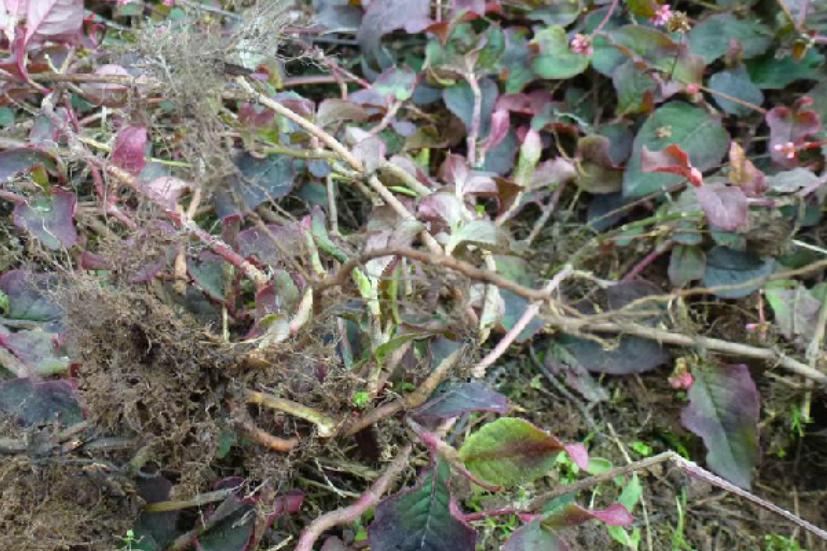基本介绍
Authenticated Users(经过身份验证的用户)用户组具有向 Active Directory域中添加10个计算机账户的能力。这些新计算机账户在计算机容器中创建。
用该组代替everyone组可以防止匿名访问。
解决办法
拒绝Authenticated Users组造成Administrator无法访问AD对象的解决办法:
为了限制用户访问Address Lists修改了Exchange Server Manager里面Address Lists的安全设置,但是,错误地拒绝了Authenticated Users的访问权限。
因为Administrator属于Authenticated Users组,所以无法再从管理控制台用Administrator来访问。不要说Administrator,任何验证用户都没有办法访问了,添加新的Admin也不行。
Guest用户不属于Authenticated Users,所以可以绕过去……但是Guest用户不具有任何修改权限。
Schema Admin Users可以修改AD架构,所以我们临时把Guest加入到改组,建议这样做的时候限制网络的访问,在单机上操作,规避风险。
使用Runas方式打开ADSIEdit工具,
CN=All Address Lists,CN=Microsoft Exchange,CN=Services,CN=Configuration,DN=,DN=,DN=
DN代表您的域名,根据实际情况调整。
修改安全设置,恢复Administrtor的管理权。
最后,将Guest的权限收回。
操作步骤
1、在控制面板帐户中开启来宾帐户
2、我的电脑上点右键,点管理>本地用户和组>用户
3、在Guest上点右键,选属性
[localimg=180,144]2[/localimg]
4、在属性窗口中点隶属于选项卡,点添加,在弹出窗口中点高级,点立即查找
[localimg=180,111]3[/localimg]
5、双击搜索结果中的“Administrator”,弹出窗口点确定,隶属于窗口继续点确定
[localimg=141,150]4[/localimg]
6、用Guest帐户登录,选择要修改的文件夹、磁盘,将Authenticated Users修改为允许即可。
7、将Guest帐户的权限收回。